Projek yang berbeza mungkin memerlukan nisbah aspek yang berbeza apabila anda cuba mengedit fail video anda menjadi karya agung. Nisbah aspek mentakrifkan bahagian klip anda dari segi ketinggian dan lebar, dan ia mungkin terdiri daripada pilihan seperti 116:9. 4:5 dan seterusnya. Menukar nisbah bidang ialah faktor utama untuk tujuan tertentu, sama ada anda ingin membuat kekili yang sesuai untuk iklan media sosial atau kesan sinematik. Siaran ini akan mengajar anda bagaimana untuk tukar nisbah aspek dalam iMovie dan alatan pihak ketiga yang lain.
Bahagian 1: Cara Terus untuk Menukar Nisbah Aspek dalam iMovie pada Mac
Jika anda ingin menukar dimensi video anda, iMovie tidak mempunyai tetapan nisbah aspek yang membolehkan anda mencari pratetap untuk mengedit klip anda secara automatik. Walau bagaimanapun, dengan alat Pangkasnya, anda boleh menyesuaikan saiz video anda mengikut perkara yang anda fikirkan. Panduan ini akan mengajar anda cara menggunakan iMovie untuk menukar nisbah bidang kepada menegak.
Langkah 1Pada peranti anda, pergi ke iMovie dan pilih Buat baru > Filem pada skrin anda. Anda boleh klik pada Import Media untuk mengimport klip dari folder tempatan anda terus ke alat.
Langkah 2Sebaik sahaja anda mengimport klip anda, ketik Potong ikon dalam bar alat untuk melaraskan klip ke matlamat anda.
Langkah 3Untuk mengeksport fail anda, ketik Kongsi butang dan simpan video anda dalam folder tempatan anda.
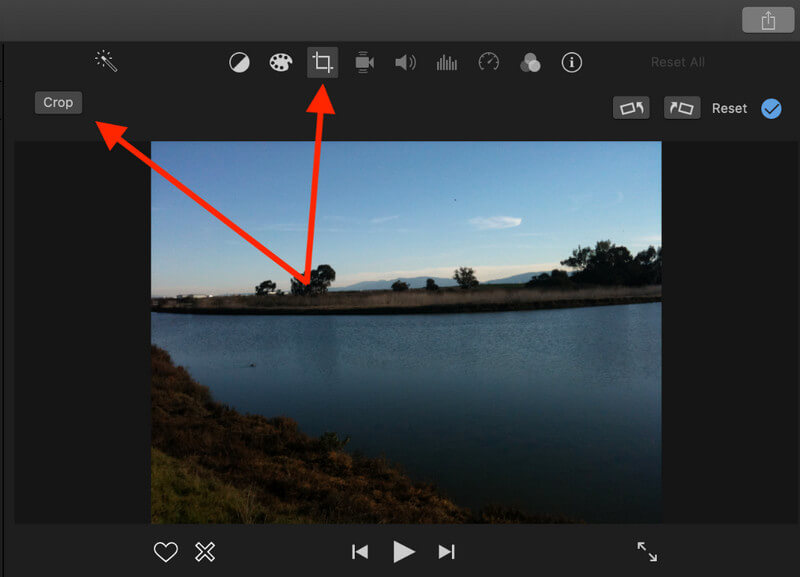
Bahagian 2: Bolehkah iPhone iMovie Mengubah Nisbah Aspek untuk Video?
Jangan risau jika anda perlu menukar nisbah bidang iMovie pada iPhone anda. Peranti pegang tangan ini membolehkan anda dengan mudah menyasarkan matlamat anda pada klip anda tanpa keluk pembelajaran. Anda boleh menukar nisbah bidang menggunakan apl Foto. Bukan itu sahaja, anda boleh pergi lebih jauh dengan aktiviti penyuntingan anda kerana ia boleh membantu anda menukar penapis dan juga memotong bahagian klip yang ingin anda padamkan.
Langkah 1Lancarkan iMovie pada iPhone anda dan ketik Projek daripada skrin utama. Selepas itu, tekan Buat Projek butang dan pilih iMovie.
Langkah 2Seterusnya, import klip pada alat dengan mengklik butang Tambahan pula butang. Lihat masa video iMovie pada telefon anda untuk menyemak sama ada fail telah dimuat naik sepenuhnya.
Langkah 3Akhir sekali, untuk menukar nisbah bidang dalam iMovie menggunakan telefon anda, tekan butang Bingkai butang dan pilih saiz bingkai yang telah dipilih sebelumnya pada alat. Anda juga boleh melaraskan video secara manual dengan menggerakkan klip menggunakan jari anda.
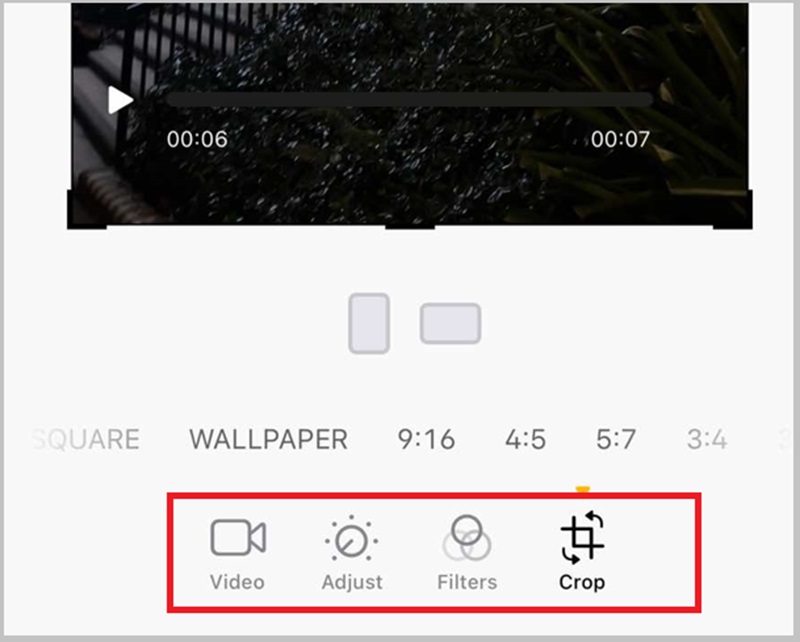
Bahagian 3: 3 Alternatif iMovie Cemerlang untuk Mengubah Nisbah Aspek pada Windows/iOS/Online
1. AVAide Video Converter
Satu lagi cara anda boleh menukar nisbah bidang dalam alternatif iMovie adalah melalui Penukar Video AVAide. Alat ini melakukan kerja dengan cepat, membolehkan anda memilih daripada pilihan yang berbeza, daripada nisbah tersuai kepada mod sinematik dan sebagainya. Selain itu, alat ini membolehkan anda mengedit klip anda dengan memutar, menggabungkan dan memangkas kawasan yang anda mungkin mahu tinggalkan menggunakan alat pangkas. AVAide Video Converter Ultimate juga merupakan salah satu pilihan terbaik untuk menambahkan kesan khas dan peralihan pada fail anda dan mencipta kepingan ajaib seperti seorang profesional. Selain itu, ia membolehkan anda mengeksport output ke format yang serasi seperti MOV, MP4, FLV dan 500+ pilihan. Inilah yang anda perlukan untuk menggunakan alternatif ini kepada nisbah aspek perubahan iMovie.
Langkah 1Pasang Alat
Klik pada Muat turun butang yang sesuai dengan sistem pengendalian anda. Selepas itu, untuk melancarkan program, jalankan pemasang dan ikut arahan pemasangan.

Cubalah Untuk Windows 7 atau lebih baru
 Muat Turun Selamat
Muat Turun Selamat
Cubalah Untuk Mac OS X 10.13 atau lebih baru
 Muat Turun Selamat
Muat Turun SelamatLangkah 2Muat naik fail anda
Pergi ke MV panel, tekan Tambah fail butang, dan mula mengimport fail anda. Setelah selesai, pergi ke Sunting butang dan tunggu panel editor muncul pada skrin anda.
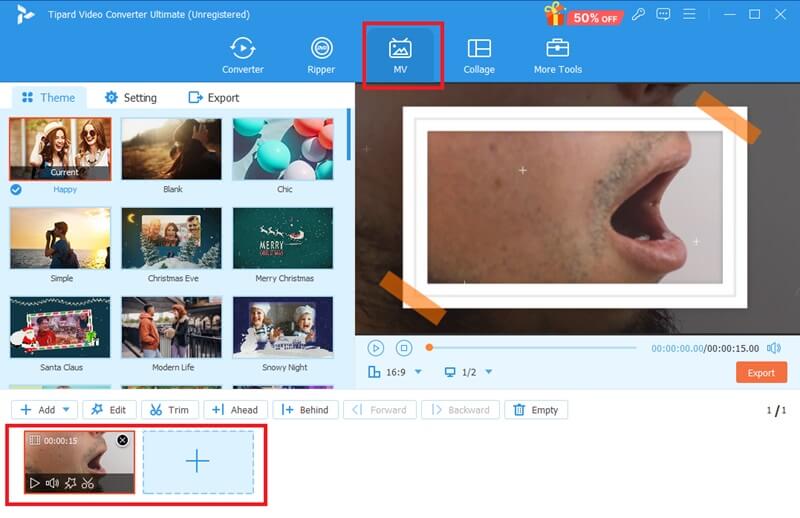
Langkah 3Tukar Nisbah Aspek
Jatuhkan ke bawah Nisbah aspek tab dan pilih saiz bingkai pilihan anda daripada senarai. Sekiranya anda perlu menyesuaikan saiz klip anda, tekan butang secara bebas butang dan mula menyeret sudut video untuk mengubah saiz. Setelah selesai, pukul okey untuk menyimpan perubahan anda.
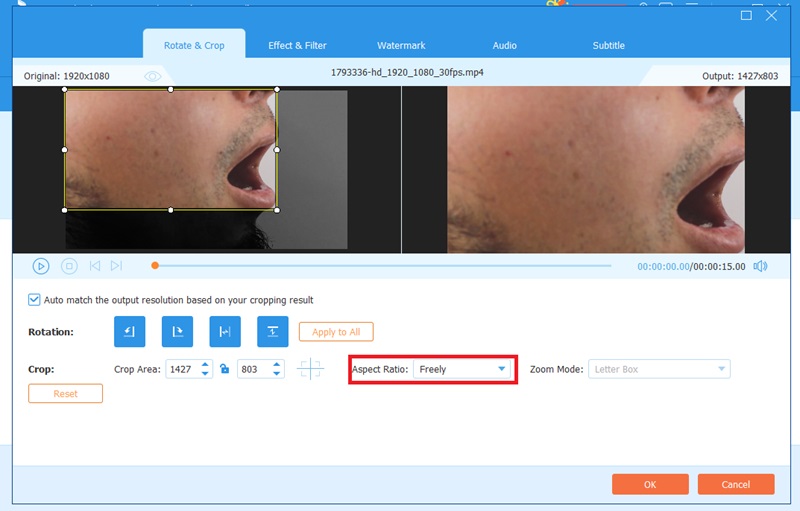
Langkah 4Simpan Output
Akhirnya, anda boleh menekan butang Pratonton butang untuk menyemak perubahan pada video anda. Untuk menyimpan projek anda, tekan butang Eksport butang dan tunggu sehingga proses selesai.
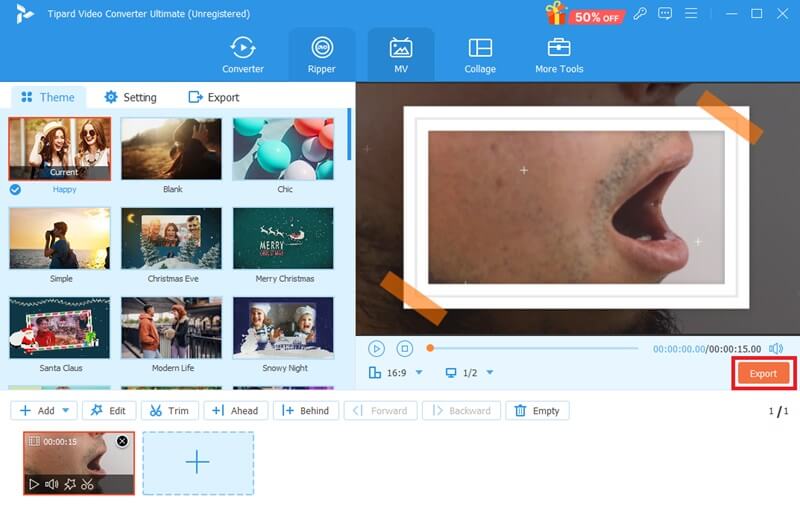
2.Ketchup Merah
Alat intuitif lain yang boleh membantu anda mengubah nisbah aspek ialah RedKetchup. Alat dalam talian ini datang secara percuma dan terkenal dengan serba boleh. Selain daripada reka bentuk alat ini yang dinyatakan, ia juga boleh membantu anda memampatkan, mengedit ikon dan menukar fail media. Dengan pilihannya yang luas, anda boleh menukar aspek video kepada pilihan yang diprapilih seperti Nisbah Emas, segi empat sama, 16:9, atau pun menyesuaikan. Selain itu, ia boleh membantu anda mengubah saiz dimensi imej. Jika anda ingin menukar nisbah bidang dalam alternatif iMovie seperti RedKetchup, ikut panduan di bawah.
Langkah 1Pergi ke tapak rasmi RedKetchup menggunakan penyemak imbas pilihan anda. Selepas itu, tekan butang Semak imbas dan pilih video yang ingin anda ubah saiznya.
Langkah 2Setelah fail dimuat naik, lepaskan ke bawah Nisbah aspek tab dan pilih dimensi yang anda mahu. Anda juga boleh menggunakan fungsi Putar untuk menyelak video anda.
Langkah 3Tatal ke bawah tapak dan pergi ke Eksport panel. Selepas memilih format output anda, tekan butang Muat turun butang untuk mencari fail dalam storan anda.
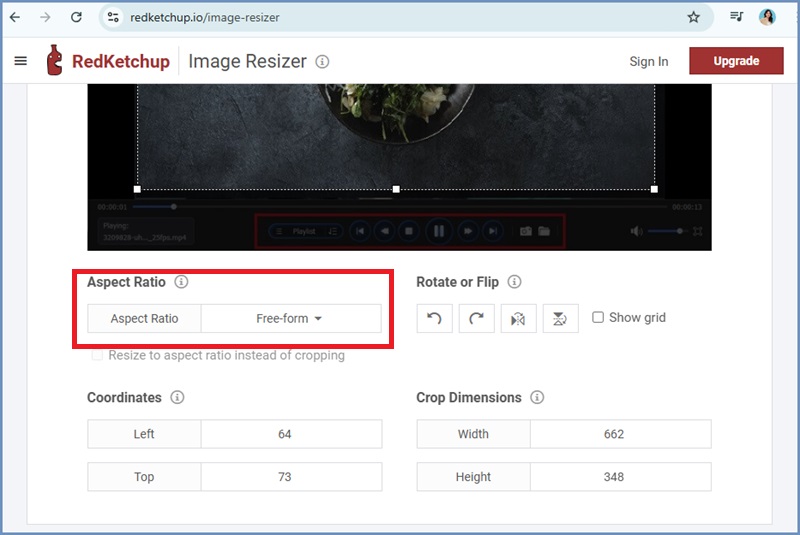
3. Video Resizer Dalam Talian
Video Resizer Online ialah satu lagi alat yang menjanjikan yang boleh melakukan begitu juga iMovie untuk menukar nisbah bidang kepada menegak. Alat dalam talian ini terkenal kerana menampilkan pratetap media sosial yang menyediakan klip anda untuk dilihat oleh dunia. Selain itu, ia boleh membantu anda menyesuaikan rakaman anda dengan menambahkan nilai lebar jalur ketinggian nisbah bidang anda. Selain itu, ia boleh membantu anda membuat video mendatar secara menegak atau sebaliknya. Ubah Saiz Video Dalam Talian adalah yang terbaik apabila membuat latar belakang kabur atau warna latar belakang pepejal untuk menyerlahkan subjek dalam video anda.
Langkah 1Tekan Pilih fail butang dan import video yang anda ingin edit.
Langkah 2Pilih pilihan anda Nisbah aspek di Ubah saiz panel sebaik sahaja video anda dimuat naik. Untuk menjadikan video menegak, pilih 16:9 nisbah.
Langkah 3Akhirnya, tekan Eksport butang dan tunggu sehingga output disimpan.
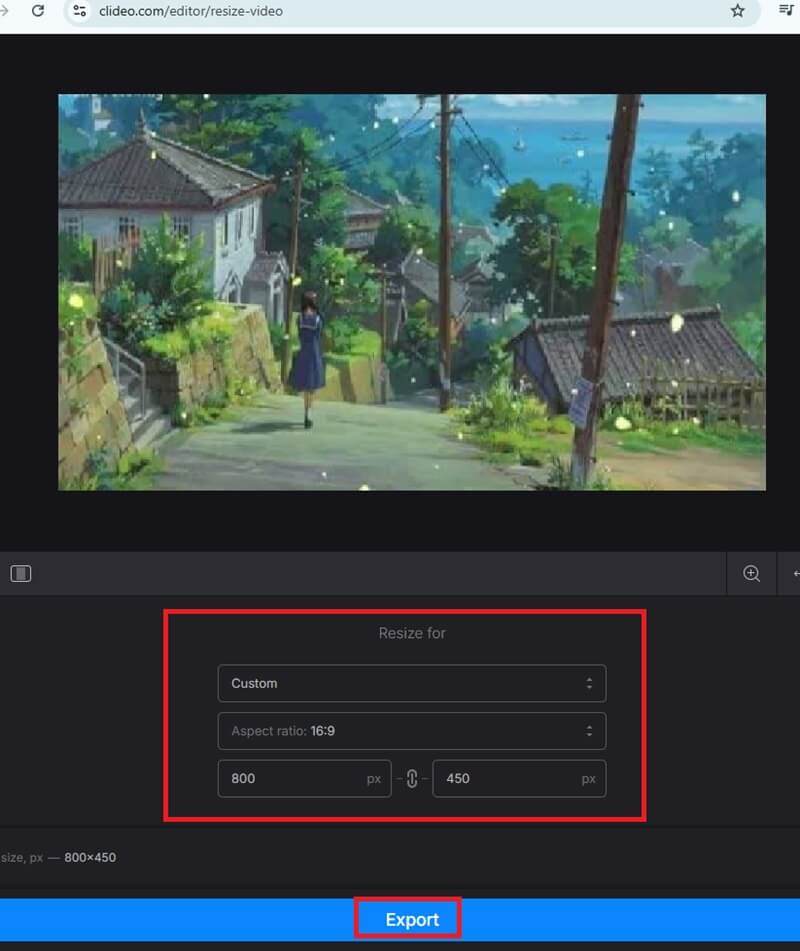
Berikut adalah cara terbaik dan terbaik untuk tukar nisbah aspek dalam iMovie. Menggunakan peranti yang berbeza mungkin menimbulkan kebimbangan dan kelebihan tertentu. Walau bagaimanapun, jika anda ingin memastikan hasil yang jelas dan terus menukar klip anda kepada format yang berbeza, AVAide Video Converter ialah rakan yang boleh anda harapkan.
Kotak alat video lengkap anda yang menyokong 350+ format untuk penukaran dalam kualiti tanpa kerugian.




